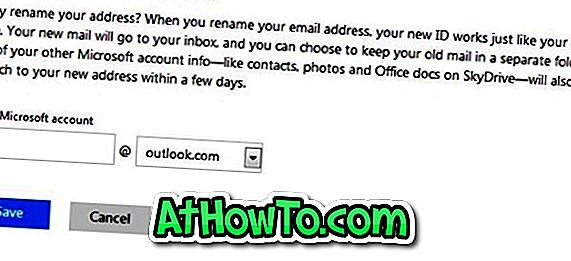マイクロソフトはOutlook.comの電子メールサービスを開始し、誰でも利用できるようになりました。 Microsoftの新しいWebメールサービスには、新しいユーザーインターフェイス、堅牢なアカウントセキュリティ、業界をリードするスパム対策、最小限の広告、Office Webアプリケーション、FacebookやTwitterへの接続機能などが備わっています。
@ Outlook.comの電子メールアドレスを取得することは可能ですが、マイクロソフトは既存のMSN、Hotmail、およびLiveアカウントのユーザーが新しいWebメールサービスを簡単に利用できるようにしました。

既存のHotmail、MSN、およびLiveユーザーは、電子メールアドレス、パスワード、連絡先、および古い電子メールを保存することによってOutlook.comにアップグレードできます。 Outlook.comにアップグレードするには、Hotmailにサインインし、[オプション]メニューにある[アップグレード]オプションをクリックして新しい電子メールサービスを検索します。 既存のメールアドレスを@ Outlook.comのアドレスに変更すると、新しいメールアドレスは古いメールアドレスと同じようになり、何も失うことはありません。
また、既存のHotmail、Live、およびMSNの電子メールアドレスを@ Outlook.comに変更することもできます。 たとえば、現在の電子メールアドレスが[email protected]の場合、名前が使用可能であれば、名前を[email protected]に変更できます。 新しい受信トレイにログインするときに、古いメールを別のフォルダに保存するか、受信トレイに保存するかを選択できます。 あなたがあなたの古いアドレスへのメールを受け取るときはいつでも、あなたはあなたの受信箱か新しく作成されたフォルダーの中にそれを見るでしょう。 連絡先、写真、文書などのアカウント情報は、数日以内に新しい住所に切り替わります。
そのため、以下の手順に従って、既存のHotmail&Liveアカウントの名前をOutlook.comに変更します。
ステップ1: WebブラウザでOutlook.comを開き、現在のメールアドレスでサインインします。
ステップ2:次に、右上の歯車アイコンをクリックしてから、 その他のメール設定をクリックしてOutlookのオプションを開きます。
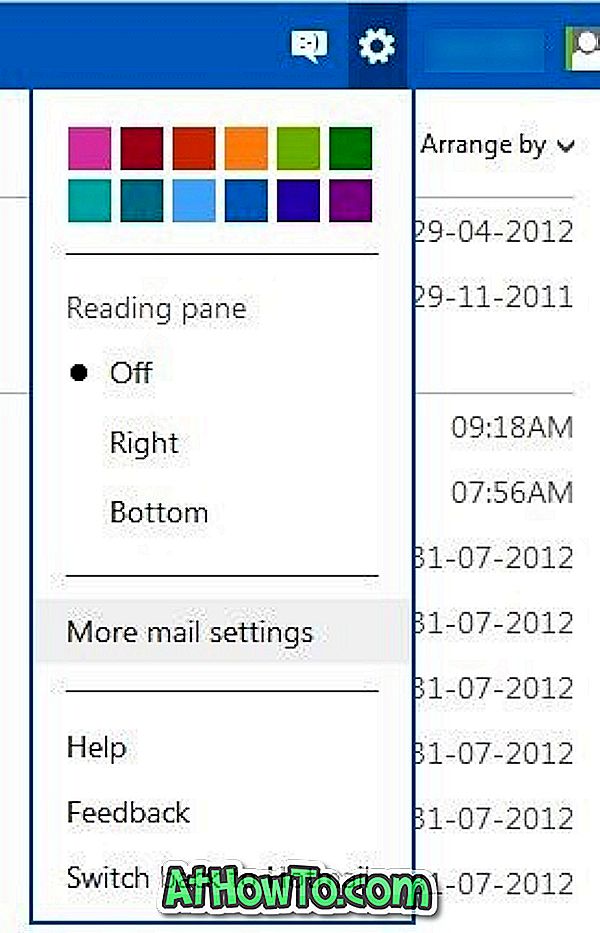
ステップ3:ここで、左側にある、 あなたのEメールアドレスの変更オプションをクリックしてください 。 続行するには、アカウントのパスワードをもう一度入力するように求められます。
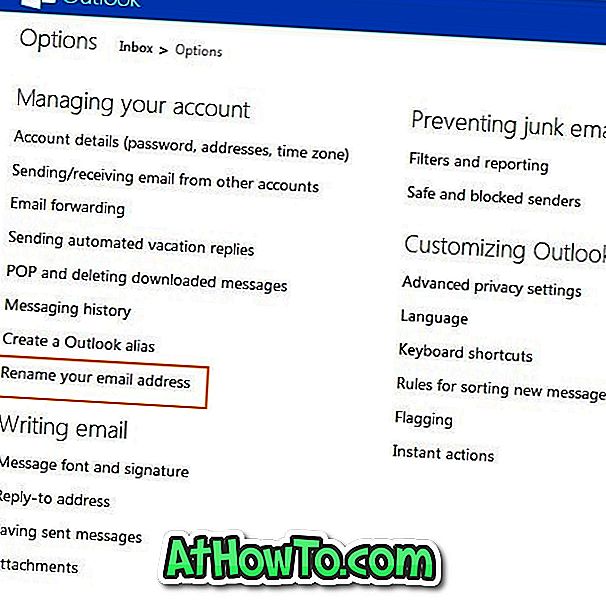
新しい住所を入力して[保存]ボタンをクリックします。 これで終わりです!